В окне Устройства вы можете ограничить доступ к определенным устройствам или шинам устройств и настроить список разрешенных устройств.
|
Параметры доступа к устройствам применяются для всех учетных записей Windows. |
Чтобы перейти в окно Устройства
1.Откройте меню Dr.Web ![]() и выберите пункт Центр безопасности.
и выберите пункт Центр безопасности.
2.В открывшемся окне нажмите плитку Устройства и личные данные.
3.Убедитесь, что Dr.Web работает в режиме администратора (замок в нижней части программы «открыт» ![]() ). В противном случае нажмите на замок
). В противном случае нажмите на замок ![]() .
.
4.Нажмите плитку Устройства.
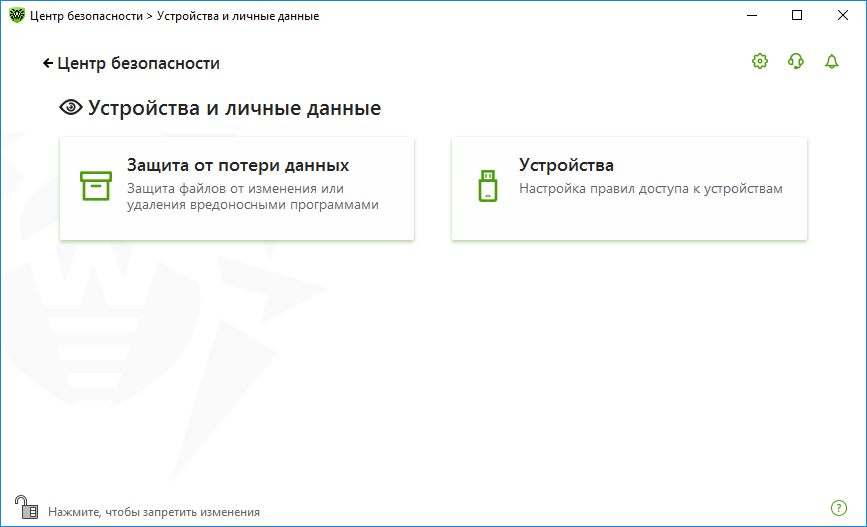
Рисунок 66. Доступ к окну Устройства
В этом разделе:
•Основные параметры блокировки
•Блокировка шин и классов устройств
•Формирование списка разрешенных устройств
Вы можете включить соответствующие опции, чтобы:
•блокировать передачу заданий на печать;
•блокировать передачу данных по локальным сетям и интернету.
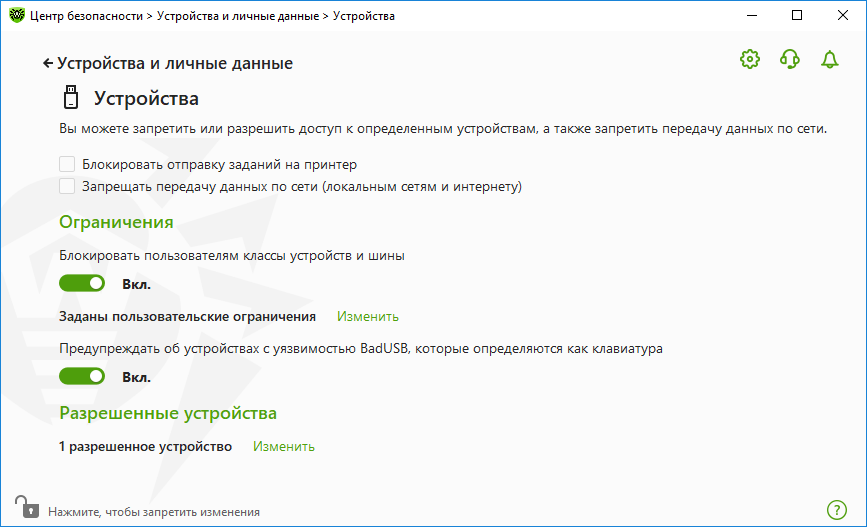
Рисунок 67. Параметры блокировки устройств
По умолчанию все опции отключены.
|
Опция Блокировать съемные носители доступна только тем пользователям, у которых она была включена до обновления компонентов продукта от 02.02.2022. Если вы не пользовались этой опцией или устанавливаете продукт впервые, воспользуйтесь опцией Блокировать пользователям классы устройств и шины, чтобы запретить доступ к данным на съемных носителях. |
Ограничения
Параметры блокировки устройств
Функция блокировки устройств позволяет как заблокировать один или несколько классов устройств на всех шинах, так и заблокировать все устройства, подключенные к одной или нескольким шинам. Под классами устройств понимаются устройства, выполняющие одинаковые функции (например, устройства для печати). Под шинами — подсистемы передачи данных между функциональными блоками компьютера (например, шина USB).
Чтобы заблокировать доступ к выбранным классам устройств и шинам
1.Включите опцию Блокировать пользователям классы устройств и шины при помощи соответствующего переключателя ![]() .
.
2.Нажмите ссылку Изменить.
3.В открывшемся окне вы можете выбрать классы устройств или шины, доступ к которым хотите заблокировать.
Предупреждение об устройствах с уязвимостью BadUSB
Некоторые вредоносные USB-устройства могут опознаваться компьютером как клавиатура. Чтобы программа Dr.Web проверяла, действительно ли подключенное устройство является клавиатурой, включите опцию Предупреждать об устройствах с уязвимостью BadUSB, которые определяются как клавиатура. В этом случае при подключении клавиатуры откроется окно разблокировки. Вам нужно нажать указанные кнопки на клавиатуре.
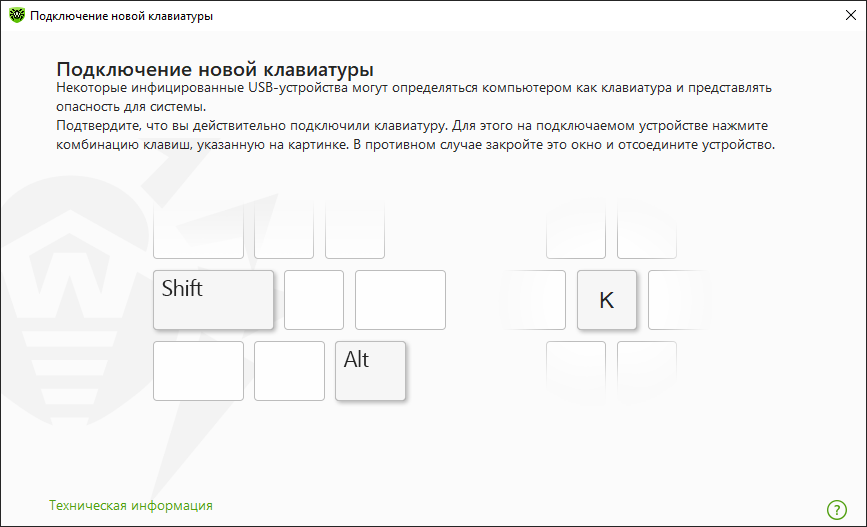
Рисунок 68. Окно разблокировки клавиатуры
При нажатии ссылки Техническая информация откроется окно с подробной информацией об устройстве.
Если вы ограничили доступ к каким-либо классам устройств или шинам, вы можете отдельно разрешить доступ к определенным устройствам, добавив их в список разрешенных устройств. Также в список можно добавить конкретное устройство, чтобы не проверять его на наличие BadUSB-уязвимости.
Для добавления устройств в список разрешенных в опции Разрешенные устройства нажмите Изменить (ссылка становится активна, если заданы ограничения). В открывшемся окне вы можете сформировать список устройств, на которые не будут распространяться ограничения доступа.